코코캠 + 마이크로비트 사용하기
2021-11-15 11:33:43
코코캠과 하드웨어 연결하기
코코캠은 다양한 하드웨어와 연결하여 프로젝트를 제작해볼 수 있도록 지원하고 있습니다.
다음 컨텐츠까지 코코캠과 마이크로비트, 오렌지보드(아두이노)를 연결하는 방법과 각 하드웨어에서 데이터를 받아와 간단한 프로젝트를 제작을 진행해보겠습니다.
마이크로비트 연결하기
코코캠과 마이크로비트를 연결하여 메이크코드를 이용해 코코캠을 사용해 봅시다.
회로 연결
코코캠과 마이크로비트는 I2C 통신만 가능합니다.
아래 회로 연결 및 소스코드를 확인해주세요.
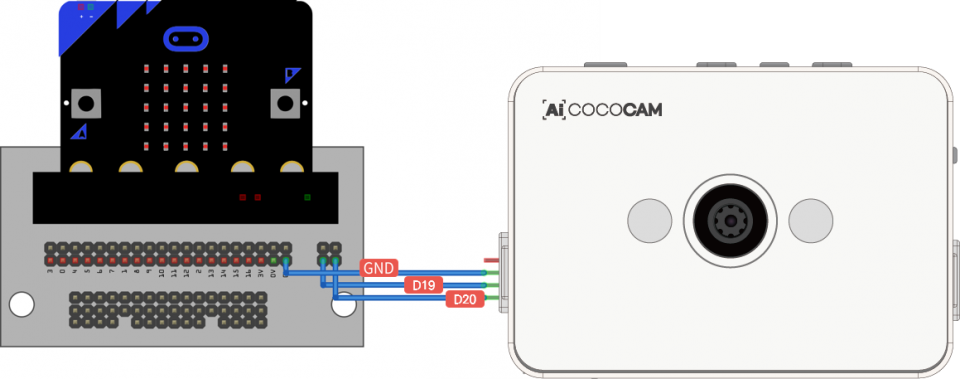
| 코코캠 | 마이크로비트 |
| + | X |
| - | 0V |
| R | D19 |
| T | D20 |
* 코코캠에 USB로 전원을 연결해주세요!!(매우 중요)
* 가지고 계신 마이크로비트 확장 보드에 맞게 핀을 연결해주시면 됩니다.
(확장 보드가 없으시면 연결이 어렵습니다. 확장 보드 사용을 추천드립니다.)
실습하기
코코캠과 마이크로비트를 사용하여 코코캠에 인식된 사물의 종류에 따라 마이크로비트 LED에 사물의 종류를 표시해보는 실습을 진행해봅시다.
코코캠 학습하기
코딩하기 앞서 위에 연결한 회로에 맞게 코코캠의 통신 설정을 바꿔주셔야 합니다.
* 환경 설정 -> 통신 설정 -> I2C
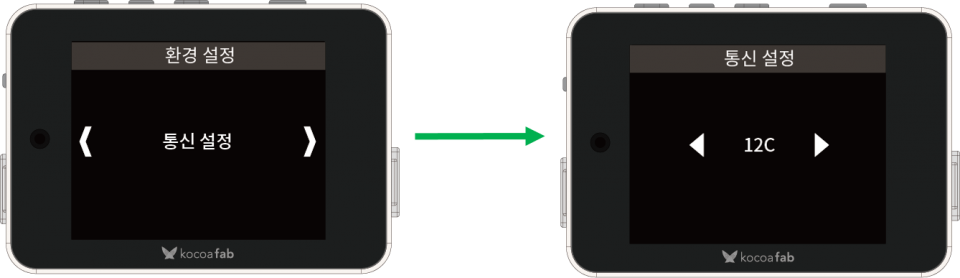
통신설정이 완료되었으면 사물인식 모드로 이동합니다.
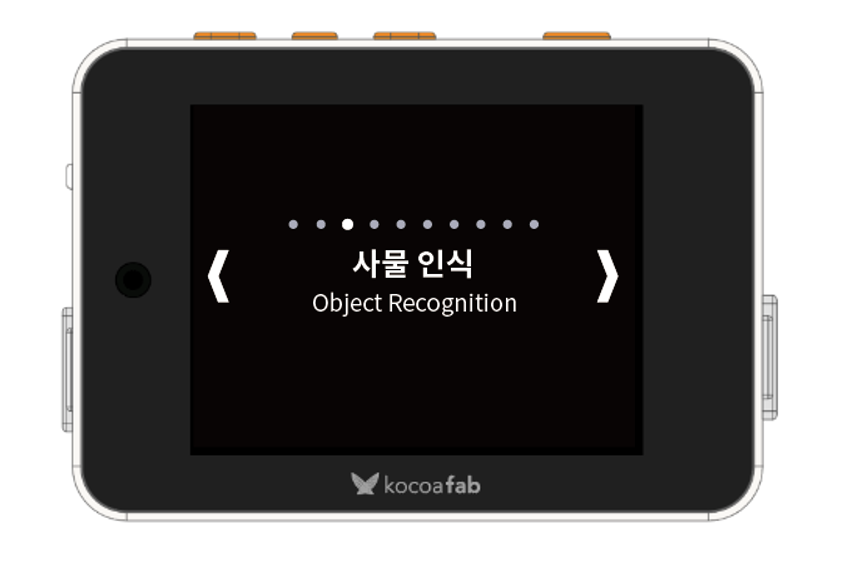
그 이후 학습 카드에 있는 자전거, 자동차, 의자를 각각 ID 1, 2, 3으로 학습해줍니다.
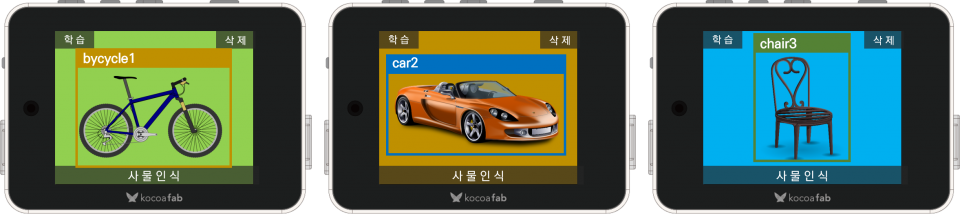
마이크로비트 코딩하기
1. 메이크코드 홈페이지에(https://makecode.microbit.org/) 들어가서 새 프로젝트를 만들어 줍니다.
2. 하단에 확장탭을 눌러줍니다.
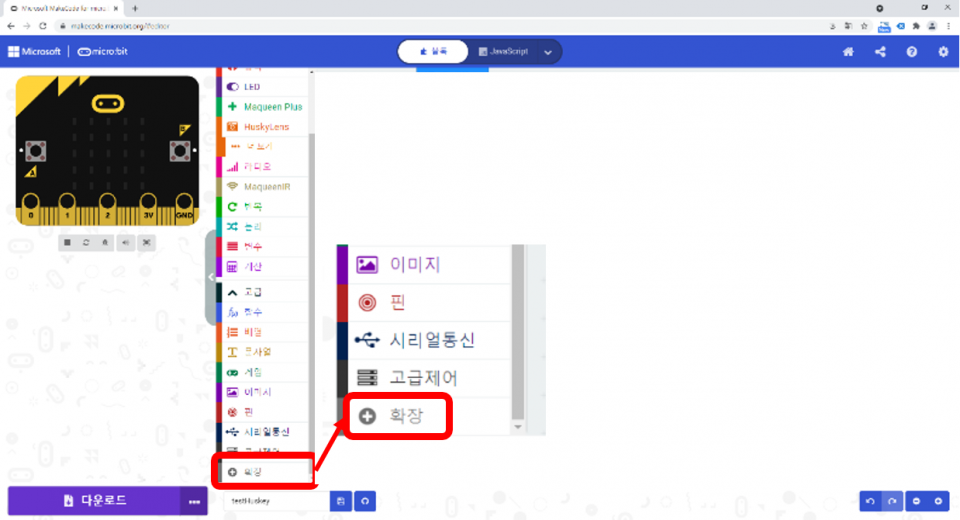
3. 상단 검색창에서 HUSKYLENS를 검색한 후 나오는 결과를 선택해 줍니다.
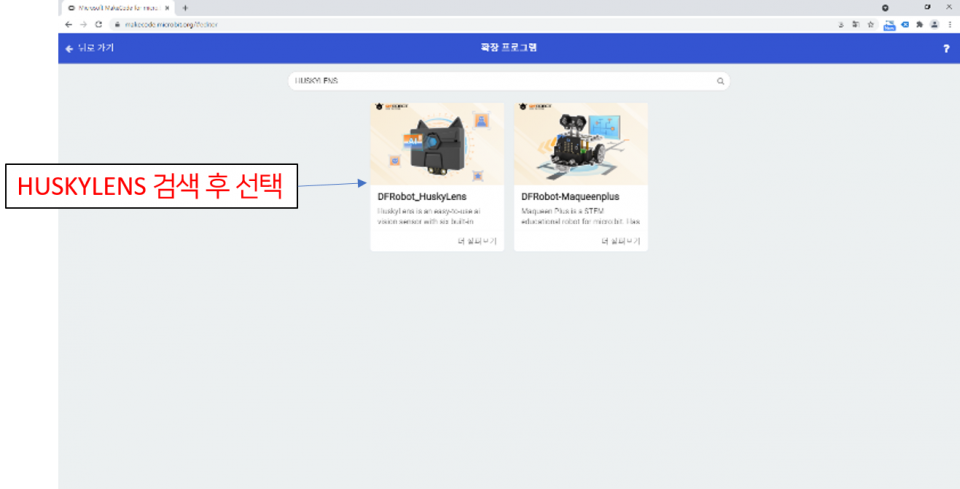
4. 추가된 블럭을 이용하여 아래와 같이 코딩해줍니다.
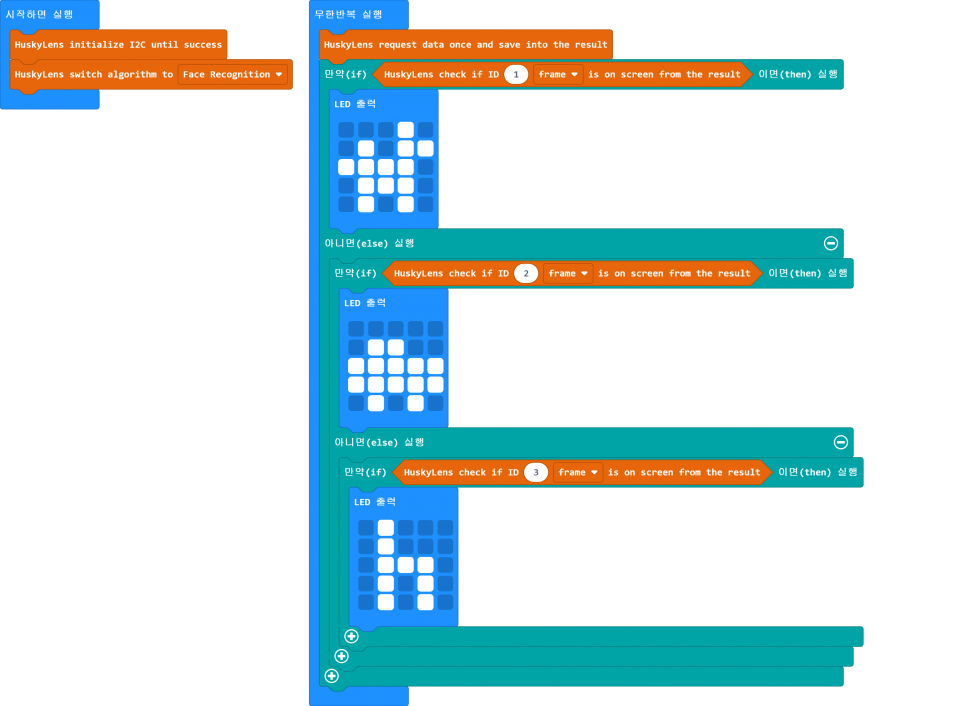
5. 위에서 학습한 사물에 따라 마이크로비트 앞에 LED가 바뀌는지 확인해봅니다.
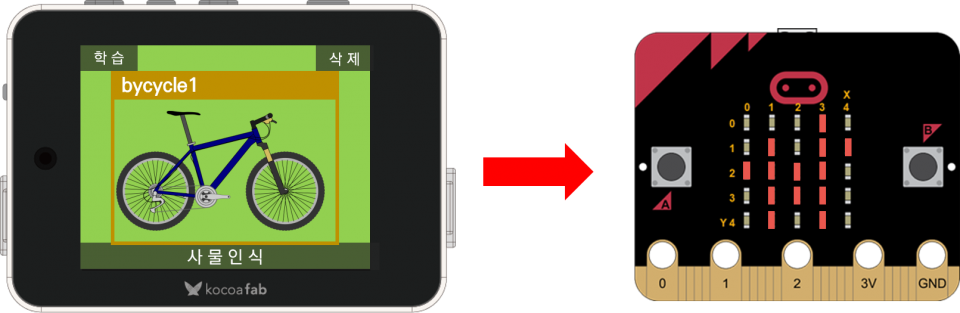
자전거(ID1)을 인식했을 때
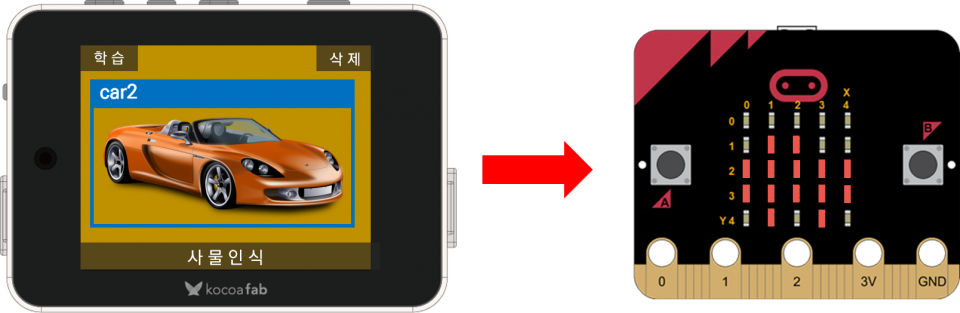
자동차(ID2)를 인식했을 때
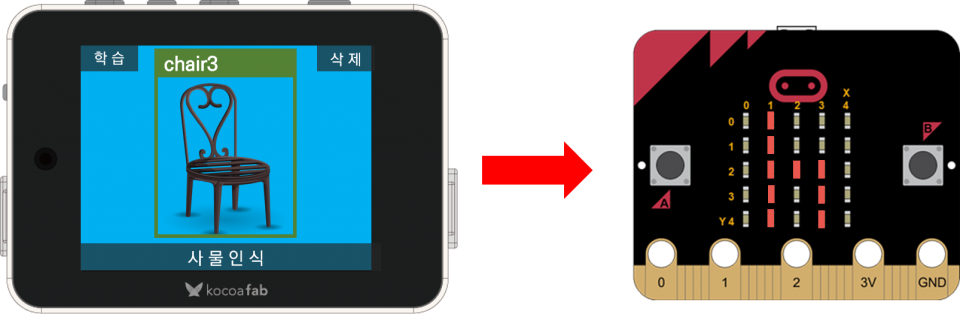
의자(ID3)을 인식했을 때
블록 설명
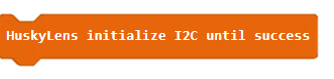
코코캠과 마이크로비트를 I2C 로 연결하는 블록입니다.
이 블록을 사용해야 마이크로비트와 코코캠이 연결됩니다.

코코캠에 데이터를 요청하는 블록입니다.
이 블록이 실행되면 마이크로비트에서 코코캠으로 데이터를 요청하고 데이터가 응답오면 그 데이터를 저장합니다.
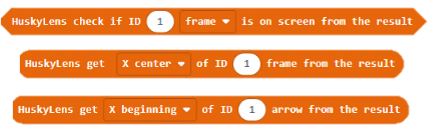
요청 블록을 통해 데이터를 받은 후 받은 데이터를 활용하는 블록입니다.
현재 인식된 ID값을 확인하거나, 입력한 ID값의 정보들을 확인하는 블록입니다.(박스 / 화살표)
지금까지 코코캠과 마이크로비트를 연결하고 사용하는 방법에 대해 간단히 살펴보았습니다.
코코캠과 함께 자신만의 인공지능 프로젝트를 자유롭게 구현해보세요!!
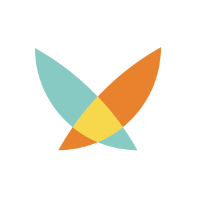
kocoafab







